21 spännande iOS 15.4-funktioner för iPhone som du inte vill missa
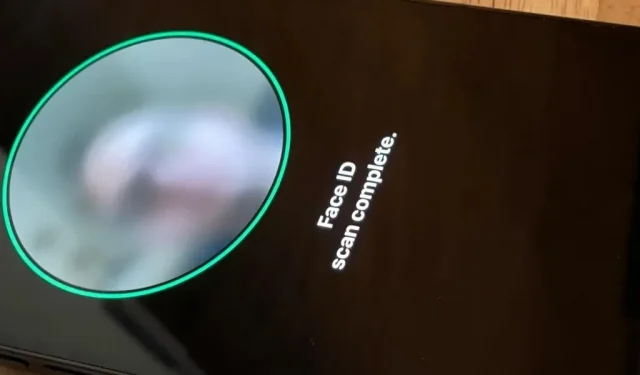
Apples iOS 15.4-uppdatering för iPhone kommer snart, och den har några coola funktioner som du inte vill missa. Mjukvaran är fortfarande i testfasen, men du kan uppgradera till beta nu om du inte vill vänta på en stabil release för att testa alla funktioner.
iOS 15.4 är tillgängligt för utvecklare den 27 januari 2022 och för offentliga betatestare den 28 januari. Sedan dess har vi upptäckt många nya funktioner och uppdateringar för iPhone i USA och fortsätter att upptäcka mer. allt eftersom betan fortskrider. Om du vill testa det som är nytt just nu kan du gå med i Apples betaprogram . Om inte kan du använda funktionslistan nedan tills iOS 15.4 släpps för alla.
Från och med den 15 februari 2022 kör Apple iOS 15.4 beta 3.
Över 100 nya emojis
Den senaste stora emoji-uppdateringen för iPhone var för nästan tio månader sedan i iOS 14.5, men de nya emojierna fanns tillgängliga i Unicode 14.0-standarden redan innan Apple släppte iOS 15.0. Apple väcker äntligen den saknade emojin till liv i iOS 15.4. Det finns 37 nya tecken totalt – 112 om du räknar alla hudtoner – och de kommer även till iPadOS 15.4 och macOS 12.3.
Höjdpunkter inkluderar ”Melting Face”, ”Welcoming Face”, ”Face Holding Back Tears”, ”Lip Biter”, ”Pregnant Man”, ”Pregnant Woman”, ”Man with Crown”, ”Troll”, ”Coral”, ”Lotus”. , Empty Nest, Nest with Eggs, Low Battery, Bubbles och olika handgester, inklusive en handskakning emoji-väljare som låter dig välja olika kombinationer av hudtoner. Gå över till vår nya iOS 15.4 emoji-guide för att se alla emoji- och hudtonsalternativ.
Apple har också uppdaterat sin Face with Hand Over Mouth-emoji med ett leende, leende ögon och rodnade kinder, vilket är mer i linje med hur andra plattformar har använt det. Den gamla designen ändrades till ”Ansikte med öppna ögon” och ”Hand over mouth”, som lades till i Unicode 14.0 för alla plattformar.
- Se dem alla: Ny emoji i iOS 15.4, iPadOS 15.4 och macOS 12.3
Bild av Justin Meyers/Gadget Hacks
Använd Face ID med en mask
Apple har tidigare lagt till maskrelaterade uppdateringar i iOS 13.5 och iOS 14.5 för att göra det enklare att låsa upp iPhone med ett ansiktsskydd, men de bleknar i jämförelse med iOS 15.4:s nya ”Använd ansikts-ID med mask”-funktion för iPhone 12 och senare . betyder att du inte behöver ange lösenord eller ha en Apple Watch.
Det nya Face ID-läget finslipar de unika funktionerna runt dina ögon eftersom masken döljer resten av ditt ansikte. Det är mindre säkert än en ansiktsskanning i full längd, men ungefär tusen gånger bekvämare, särskilt eftersom det även fungerar med Apple Pay och tredjepartsinloggningar.
Enligt min erfarenhet fungerar detta mycket bra när du låser upp din iPhone, men kan vara lite buggigt under installationsprocessen. Nyare betaversioner har lagt till ett ”Titta ner för att låsa upp”-meddelandet på skärmen för att låta dig veta att du behöver se bättre runt dina ögon för autentisering. Läs vår fullständiga guide till den nya funktionen ”Använda ansikts-ID med en mask” i iOS 15.4 för att lära dig mer.
Bilder av Daniel Hipskind/Gadget Hacks
iCloud Keychain Notes
Om du föredrar iCloud Keychain framför LastPass eller annan lösenordshanterare från tredje part, har iOS 15.4 äntligen lagt till anteckningar till lösenordsinmatningar. Du kan inte lägga till anteckningar första gången du anger ditt lösenord, men när det väl finns i din iCloud-nyckelring-lista kan du klicka på Lägg till anteckningar för att skriva ner något om webbplatsen eller kontot.
Bästa metoder för säkerhet för iCloud-nyckelring
Apple inkluderar säkerhetsriktlinjer för iCloud-nyckelring som uppmuntrar dig att ändra ditt lösenord när det riskerar att äventyras. Vissa av dessa situationer involverar lösenord som är lätta att gissa, lösenord som kommer från dataintrång, återanvändbara lösenord och lösenord som innehåller vanliga ord.
Om du inte vill ändra ditt lösenord, låter iOS 15.4 dig dölja dessa rekommendationer per webbplats. Klicka bara på X bredvid säkerhetsmeddelandet och klicka på Dölj. Du kan se alla ”Säkerhetsrekommendationer” som är gömda i inställningarna, samt återställa dem alla.
Lägg till anpassade e-postdomäner
Apple lade till anpassat e-postdomänstöd för iCloud Mail i iOS 15, men du kunde bara lägga till dina domäner via iCloud.com. iOS 15.4 har ett enklare sätt som låter dig lägga till domäner från dina iCloud-inställningar. Tryck på ditt Apple-ID högst upp i Inställningar och gå sedan till iCloud -> iCloud Mail -> Anpassad e-postdomän för att komma igång.
Liksom alla betafunktioner fortsätter arbetet med det. Jag kunde ta bort den anpassade domänen från alternativen, men jag kunde inte lägga till den trots att jag är iCloud+-prenumerant.
iCloud e-postmeny i inställningarna
För att göra plats för anpassade e-postdomäner, som visas ovan, flyttade Apple Mail-menyn i iCloud-inställningarna från botten till toppen, där iCloud Mail-växlingen brukade vara. Växeln visas nu i menyn, inklusive allt från den gamla Mail-menyn. Gå till Inställningar -> [Ditt Apple-ID] -> iCloud -> iCloud Mail för att kolla in det.
Meddela vid start i genvägsautomatisering
Genvägar är bra för att automatisera uppgifter, men de innehåller många onödiga meddelanden som visuellt kan störa ditt arbete. Även om iOS 15.4 inte fixar alla problem med etikettaviseringar, hanterar den viss automatisering (inte att förväxla med vanliga etiketter).
Nu, istället för att se varningen Start Your Automation, kommer du inte att se något som gör automatisering mer till en bakgrundsprocess som du vill att den ska vara. Inställningen är relaterad till automatisering, så du kan spara varningar med vilken automatisering du vill. Kolla in vår fullständiga artikel om aviseringsblockering ”Starta din automatisering” för automatisering för att se hur det hela fungerar.
Före och efter. Observera att det inte tar bort Click to Reply-varningar. Bilder av Justin Meyers/Gadget Hacks
nästa visningsalternativ
Om du sparar TV-program och filmer i Up Next-delen av Apple TV-appen kanske du har märkt att den visar affischer för alla ospelade program och stillbilder där du lämnade oavslutade titlar. Om du inte gillar de stillbildsramarna kan du gå till Inställningar -> TV -> Nästa skärm, ny meny och välja Affisch istället för Ram.
Stilla ramar (vänster) och affisch (höger) för oavslutade spel.
sorteringsfilter i podcasts
Podcasts-appen får en liten men viktig uppdatering i iOS 15.4 som ger möjlighet att sortera podcaster. Om en podcast har flera säsonger, oavsett om du har dem i ditt bibliotek eller inte, kommer du att se en säsongsväljare för att välja den du vill ha. Du kan sedan filtrera säsongerna för poddarna i ditt bibliotek efter alla avsnitt, ospelade, nedladdade, sparade och spelade.
Förbättrat kameraval med förstoringsglas
När du har lagt till en ”Kamera”-kontroll i gränssnittet för ”Magnifier”-applikationen, när du klickar på den, kan du välja mellan ”Front” och ”Rear” kameror. Om du trycker på den nu växlar kameran automatiskt på iPhone-modeller utan telefoto- eller makroobjektiv.
Om din iPhone har fler kameror trycker du på dem för att välja Auto, Närbild och Framsida. Autoläget fungerar med vidvinkel- och teleobjektiv, närbildsläget använder makrofunktionerna hos ultravidvinkelkameran och frontläget använder selfiekameran. Auto har en vanlig kameraikon, Närbild har en blomma (brukade ha ett löv) och Front har en kamera med pilar som löper en efter en i en cirkel (brukade en profilikon).
Apple-kortwidget
Om du har ett Apple-kort tillhandahåller iOS 15.4 en widget som snabbt kan se ditt saldo, din tillgängliga kredit och din utgiftsaktivitet. Du kan lägga till den på skärmen Idag eller på hemskärmen.
Klicka för att betala
Om du säljer produkter gör Tap to Pay i iOS 15.4 det mycket enklare att acceptera fler typer av betalningar. Tidigare var du tvungen att lita på tillbehör från tredje part för att acceptera betal- och kreditkortsbetalningar på din iPhone. Nu kan alla med en iPhone X eller senare registrerad i Apple Business Register acceptera kortbetalningar personligen utan några tillbehör.
Dessutom kan den också acceptera personliga betalningar gjorda med Apple Pay och andra NFC-kompatibla digitala plånböcker som Google Pay och Samsung Pay. En tredjepartsleverantör av betalningshantering behövs, som Stripe eller Shopify, så Tap to Pay är en bakom kulisserna-funktion tills en av dessa leverantörer lägger till support.
push-meddelanden för webbapplikationer
De ”experimentella” avancerade funktionerna i Safari för iOS 15.4 har en ”Embedded Web Notifications”-växling som är inaktiverad som standard. När den här funktionen är aktiverad kan progressiva webbappar visa dig aviseringar, som du kan välja att tillåta eller blockera, i Action Center, liknande hur de fungerar i Safari på macOS. Kanske kommer den här funktionen snart att dyka upp i standardinställningarna för Safari, men den är ännu inte helt implementerad i betaversionen.
Förbättrat stöd för DualSense-kontroller
Det tillgängliga kodavsnittet, GCDualSenseAdaptiveTrigger, ger spelutvecklare möjligheten att använda Sony Adaptive Trigger Firmware Update för PlayStation 5 DualSense Wireless Controller. Detta innebär att spelet totalt sett blir bättre när du använder DualSense Controller med vissa spel på Sony Remote Play.
Aktivera SharePlay på delningssidan
Vilken app som helst kan utnyttja SharePlay API om den vill erbjuda en av de hetaste funktionerna i iOS 15, och iOS 15.4 ger utvecklare ett annat sätt att aktivera SharePlay – möjligheten att starta SharePlay från din iPhones dellista. Det kan ta ett tag för alla dina favoritappar att bli populära, så bli inte förvånad om du inte ser dem direkt.
Logga in på lösenordsappar på Mac och iPad
Apples uppdateringar av iOS 15, iPadOS 15 och macOS Monterey inkluderar en ny lösenordsfunktion för iCloud Keychain som låter dig registrera dig och logga in på mobil- och webbappar med Face ID eller Touch ID. Du behöver inte oroa dig för lösenord eftersom din enhet skapar och lagrar unika privata/offentliga nyckeluppgifter för varje konto.
Med iOS 15.4 kan du nu logga in på din Mac och iPad genom att autentisera på din iPhone med biometrisk identifiering. Detta är till exempel användbart när du skapar ett konto med Face ID på din iPhone och vill logga in på en app på din Mac eller iPad som inte har Face ID.
Inbyggt Wi-Fi-stöd för HomePod
När du är ansluten till vissa Wi-Fi-nätverk kan en inloggningsskärm visas för att acceptera villkoren eller logga in med ett användarnamn och lösenord. Captive-portaler är vanliga i hotellrum, flygplatser, studentrum, kaféer, skolor och andra offentliga eller vanliga platser, men det finns ett stort problem med dem: HomePod kan inte ansluta till dem. Åtminstone fram till iOS 15.4. Med den nya firmwaren kommer din HomePod att flytta inloggningssidan för den auktoriserade portalen till din iPhone så att du kan slutföra anslutningen.
mjukvaruuppdateringar via mobildata
Många användare har rapporterat att de ser ”Använd mobildata för att ladda ner” eller ”Använd mobildata för att ladda ner”-meddelanden när de första uppdateringen till iOS 15.4 via sidan Programvaruuppdateringar. Vi har sett detta förut för 4G/LTE- och 5G-nätverk, men det ser ut som att inbjudan nu dyker upp i fler regioner för båda.
Alternativen vi har sett inkluderar ” Ladda ner via mobil ”, ” Ladda ner via mobilt nätverk ” och ” Ladda ner via Wi-Fi ”. Supportsidan , som senast uppdaterades i december 2021 på Apples webbplats, säger ”För att förbättra din nedladdningshastighet, undvik att ladda ner annat innehåll och använd ett Wi-Fi-nätverk om du kan”, vilket antyder att mobilnätverk är rättvist spel.
Det kanske inte är nytt för alla, men fler och fler ser en möjlighet till det.
Visa SOS-inställningar nödvarning
När du öppnar ”Inställningar” i iOS 15.4 kan du se en varning högst upp ”Visa inställningar för nödsamtal för SOS”. På så sätt kommer du att lära dig hur du använder nödfunktionen och den kommer att ge dig möjligheten att lägga till nödkontakter och kontrollera tillgängliga alternativa triggers. Det är inte känt varför Apple visar en varning i inställningarna, men det är något varje iPhone-ägare bör kontrollera ändå.
Veckomedelvärde för schemasammanfattning
Om du besöker alternativet ”Schemaöversikt” i meddelandeinställningar på iOS 15.3 och nedan ser du ”Genomsnittligt dagligt meddelande”. fliken Applikationer i sammanfattningen. I iOS 15.4 är det nu ”Average Weekly Notification”.
felkorrigering
- Vi åtgärdade ett problem som resulterade i att tredjepartsappar inte visade alla animationer i upp till 120Hz på iPhone 13-modeller med ProMotion-skärmar. Utvecklare kan använda UIView eller UIViewPropertyAnimator block API för att skapa animationer.
- Åtgärdar ett problem som gjorde att din iPhone laddade upp Siri- och dikteringsinspelningar till Apples servrar även om du valde bort att dela inspelningar och röstinteraktioner för att förbättra funktionerna. Den tidigare iOS-uppdateringen stängde av delning för alla berörda enheter, men iOS 15.4 visar inställningsskärmen ”Förbättra Siri & Dictation” igen under installationsprocessen.
Universalkontroll (iPad, Mac)
Även om det inte är en funktion i iOS 15.4, har iPadOS 15.4 och macOS 12.3 något som kallas Universal Control. Med den här funktionen kan du använda samma tangentbord, mus och styrplatta med din iPad och Mac. Du kan till exempel flytta markören på din Mac till din iPad, använda ditt Mac-tangentbord för att skriva in text på din iPad eller dra och släpp innehåll från en enhet till en annan. För att få det att fungera behöver du:
- iPadOS 15.4 och macOS 12.3
- Alla enheter loggade in på samma iCloud-konto
- Tvåfaktorsautentisering aktiverad för iCloud
- Bluetooth, Wi-Fi och Handoff aktiverade på alla enheter
- Dina enheter är inom 30 fot (10 meter) från varandra
Tyvärr fungerar inte Universal Control från iPad till iPad, iPhone eller Apple Pencil. Tangentbord och möss från tredje part stöds på iPhone, så vi kanske en dag får se Universal Control. Även om jag inte skulle satsa på att det kommer att hända någon gång snart.
Stäng av iCloud-åtkomst (borttagen)
Den första betaversionen av iOS 15.4 har en ny funktion i inställningarna för lösenord och säkerhet för iCloud som låter dig inaktivera åtkomst till iCloud på webben, vilket innebär att du inte kommer att kunna komma åt ditt konto via iCloud.com. Det kommer att skydda alla dina iCloud-data inklusive e-post, kalender, kontakter, foton, anteckningar, påminnelser och filer. Det kommer dock fortfarande att fungera med Find My om du tappar bort din iPhone.
Apple tog bort växeln ”Dela iCloud-data online” i senare betaversioner, men vi kan se den igen eftersom funktionen beror på en uppdatering på serversidan; Utan en uppdatering på serversidan var det meningslöst att inkludera den i betaversionen, eftersom den inte fungerade på egen hand.



Lämna ett svar